电脑重装系统备份还原软件教程
我们在使用电脑的时候,一般都会安装许多的软件,而在重装系统时这些软件就会被格式化而不复存在。那么有没有办法在重装系统的同时保留软件呢?下面就让小编给大家带来电脑重装系统备份还原软件教程。
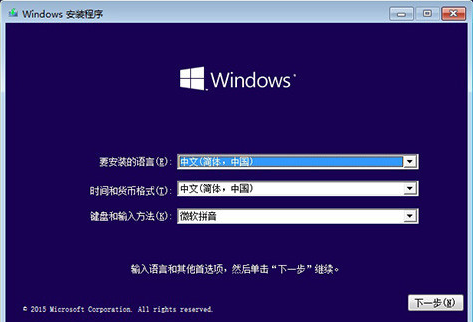
原因分析:
重装系统会格式化C盘,然后安装系统文件,因此电脑上的软件就会丢失。但就算将软件安装到其他盘符,也不能保证重装之后软件还能正常使用。因为正常软件安装在非系统盘路径下是可以正常运行的。但是有些软件必须写入注册表,重装后不能正常引入就会提示错误。
解决办法:
在重装系统前,把这些软件的安装文件夹(比如当时把office安装在了C:\Program Files,那么C盘里Program Files文件夹下就有一个名为:Microsoft Office的安装文件夹)复制到C盘外的其它盘(如果当时没安装在C盘,那么就不用动了)。C盘(系统盘)的东西按需备份,存档那些一般在我的文档之类的地方,桌面的文件需要备份的也请备份。最简单的方法就是使用小熊一键重装系统的备份功能进行文件的备份。然后在重装系统后把软件的安装文件夹放回它原来的位置(如如office的Microsoft Office的安装文件夹放回到C:\Program Files下。
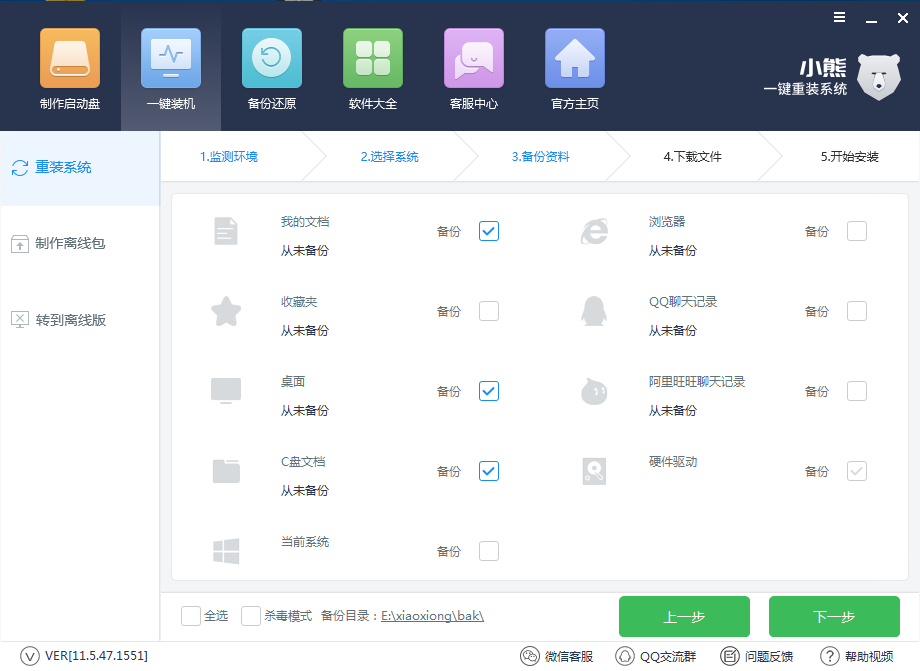
然后备份一下注册表,运行--regedit--回车--文件--导出--记好导出的文件所在的位置(不要放在C盘或桌面上)。在重装系统后打开注册表编辑器,在菜单栏中,单击“文件”“导入”,在弹出的“导入注册表文件”对话框,选择需要还原的注册表文件,即可还原注册表文件。稍等片刻,弹出提示信息框,提示成功导入注册表。单击“确定”按钮,完成注册表的还原操作。
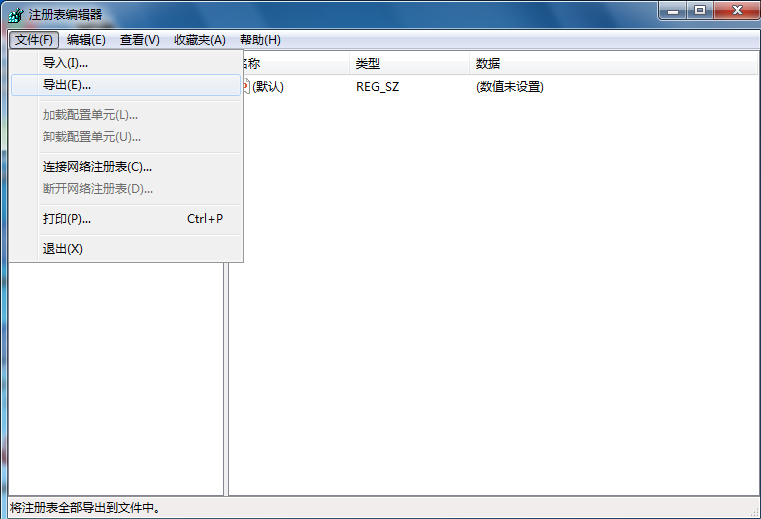
以上就是小编为大家带来的电脑重装系统备份还原软件教程。在重装系统之前做好备份还原工作,就可以在重装系统完成后进行还原,免去重新安装的繁琐。
Win10教程查看更多

2021-10-08查看详情

2021-10-05查看详情

2021-10-05查看详情

2021-09-24查看详情

重装系统教程查看更多

win10电脑系统应该如何进行快速安装?我们怎么快速重装系统win10?大家都知道重装系统的方法有很多种,但是要说最简单的一种,无疑是一键重装了。就算你是电脑新手,完全可以靠自己重装,毫无压力。下面,小编将带大家来看看win10电脑系统应该如何进行快速安装吧。
联想拯救者Y9000X 2TB搭载Intel Core i7-9750H(2.6GHz/L3 12M)处理器,配置32GB DDR4和2TB SSD,笔记本无光驱。一般我们可以用光盘重装系统,那么对于没有光驱的笔记本该如何进行重装系统呢?下面为大家介绍联想拯救者Y9000X 2TB如何一键重装win8系统。
神舟战神K670C-G4A1是一款15.6英寸的高清大屏笔记本,这款笔记本标配了Intel Pentium G5420处理器,还有512GB SSD以及NVIDIA GeForce MX250独立显卡,电脑运行速度非常快,非常适合用来影音与娱乐。那这款神舟战神K670C-G4A1笔记本如何重装win8系统大家有了解过吗,今天小编跟大家分享神舟战神K670C-G4A1如何一键重装win8系统。
雷神911(Intel第八代)如何一键重装win8系统?小熊一键重装系统软件特别适合小白用户,帮助没有电脑基础的用户成功重装系统。那么现在小编就跟大家分享一篇使用小熊一键重装系统软件装系统的教程,以雷神911(Intel第八代)笔记本如何一键重装win8系统为例。
